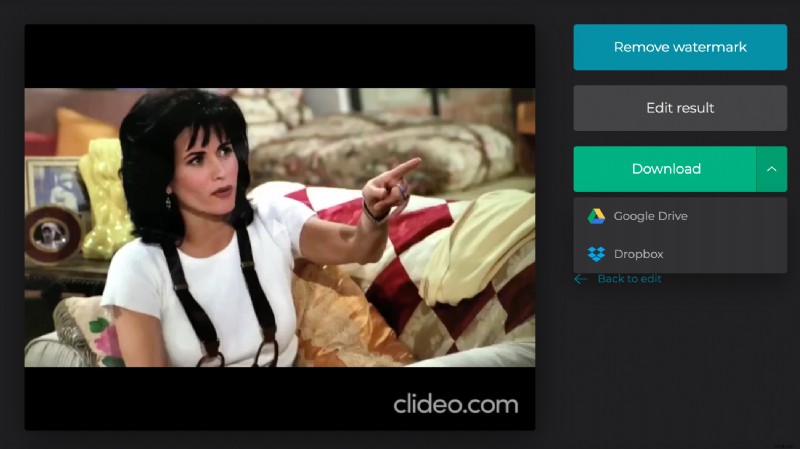Jak z fotografií vytvořit video
Díky rozmachu sociálních médií s předními obrázky a streamovacích služeb on-to-go se video rychle stává nejoblíbenějším mediálním formátem na světě. Je to rychlé, poutavé a snadno sledovatelné. V důsledku toho může nastat chvíle, kdy budete chtít zobrazit své obrázky ve formátu videa. Jedním rychlým a jistým způsobem, jak výše uvedené provést, je použít náš online nástroj.
Není to vůbec obtížný úkol, pokud máte dobrého výrobce sekvencí fotografií. Čtěte dále a zjistěte, jak můžete snadno kombinovat obrázky do videa během několika minut a ještě lépe prostřednictvím webového prohlížeče, aniž byste museli kupovat drahý software.
-
Nahrajte své snímky
Nejprve přejděte na nástroj Clideo's Image to Video Combiner. K tomu lze přistupovat z jakéhokoli zařízení s webovým prohlížečem (pokud se umí připojit k internetu) a na jakékoli platformě, ať už je to Windows, Mac, iOS nebo Android.

Uvítá vás uvítací stránka a velké modré tlačítko „Vybrat soubory“, kam můžete přidat obrázky, které chcete mít ve svém videu. Stisknutím tohoto tlačítka nahrajete fotografie uložené ve vašem zařízení nebo – alternativně – klepnutím na šipku dolů nahrajete od jednoho ze dvou poskytovatelů cloudového úložiště:Disk Google nebo Dropbox.
Poznámka:Pro úsporu času lze vybrat několik souborů současně a je podporována většina obrazových formátů, včetně PNG, JPEG, TIFF, GIF, AVI, MOV atd.
Jakmile vyberete požadované soubory obrázků, které chcete sloučit, stiskněte tlačítko OK a nástroj je začne přidávat na servery Clideo ke zpracování.
-
Upravte „do vašeho srdce“
Po nahrání obrázků budete přesměrováni na stránku úprav nástroje Clideo. Tady se odehrává všechna ta kouzla! Vaše nahrané soubory bude možné zobrazit v karuselu ve spodní části stránky a zobrazit je v pořadí, v jakém se zobrazí ve videu po jeho vytvoření. Uspořádání můžete snadno změnit pomocí přetažení, dokud nebudou v pořadí, které preferujete.
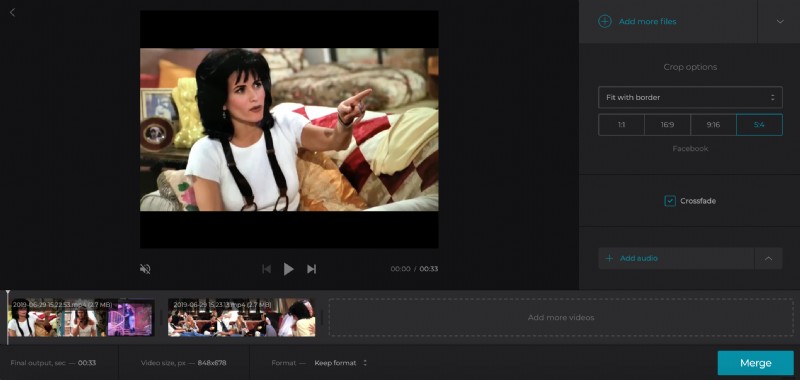
Dále můžete také změnit rozměry videa a typ ohraničení videa pomocí nástroje Možnosti oříznutí vpravo a přidat také zvuk, pokud chcete nějakou skvělou hudbu na pozadí. Udělejte to pomocí pole výběru vpravo dole.
Chcete-li dokončit úpravy a zpracovat své video, zobrazte si náhled, jak bude vypadat, stisknutím tlačítka přehrávání na panelu náhledu ve středu obrazovky. Až budete spokojeni, klikněte na tlačítko "Sloučit" vpravo dole. Clideo začne pracovat se svým kouzlem a video bude za pár okamžiků hotové.
-
Stáhněte si své nově vytvořené video
Jakmile budou vaše fotografie sloučeny do videa a bude připraveno k použití, kliknutím na tlačítko „Stáhnout“ uložte soubor zpět do svého zařízení. Stejně jako dříve se můžete rozhodnout uložit jej přímo do svého účtu Dropbox nebo Disk Google.